Navegar no portal da Web no Azure DevOps
Azure DevOps Services | Azure DevOps Server 2022 - Azure DevOps Server 2019
O portal da Web para Azure DevOps é organizado em torno de um conjunto de serviços e páginas administrativas e vários recursos específicos de tarefas, como a caixa de pesquisa. Os rótulos de serviço diferem dependendo se você trabalha em Azure DevOps Services ou Azure DevOps local e sua versão.
Importante
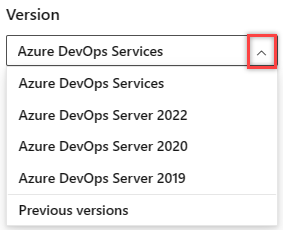
Selecione a versão deste artigo que corresponde à sua plataforma e versão. O seletor de versão está acima do índice. pesquise sua plataforma e versão do Azure DevOps.
Cada serviço fornece uma ou mais páginas, que suportam muitos recursos e tarefas funcionais. Em uma página, você pode ter uma opção de opções para selecionar um artefato específico ou adicionar um artefato.
O portal da Web para Azure DevOps Server é organizado em torno de um conjunto de serviços, como Visão Geral, Quadros, Repositórios, Pipelines, Planos de Teste e **Artefatos), bem como páginas administrativas e vários recursos específicos de tarefas, como a caixa de pesquisa. Cada serviço fornece uma ou mais páginas que oferecem suporte a muitos recursos e tarefas funcionais. Em uma página, você pode ter uma opção de opções para selecionar um artefato específico ou adicionar um artefato.
Cada serviço fornece uma ou mais páginas que oferecem suporte a muitos recursos e tarefas funcionais. Em uma página, você pode ter uma opção de opções para selecionar um artefato específico ou adicionar um artefato.
Aqui está o que você precisa saber para começar a usar o portal da web.
- Abrir um serviço, página ou configurações: use para alternar para um serviço ou área funcional diferente
- Adicionar um artefato ou equipe: use para adicionar rapidamente um item de trabalho, repositório Git, pipelines de build ou lançamento ou uma nova equipe
- Abrir outro projeto ou repositório: use para alternar para um projeto diferente ou acessar itens de trabalho e solicitações de pull definidas em projetos diferentes ou seus itens favoritos
- Abrir artefatos de equipe, usar trilhas de navegação, seletores e diretórios: use para navegar dentro de um serviço, para abrir outros artefatos ou retornar a uma função raiz
- Trabalhar com favoritos: artefatos favoritos para dar suporte à navegação rápida
- Caixa de pesquisa: use para localizar código, itens de trabalho ou conteúdo wiki
- Menu do seu perfil: use para definir preferências pessoais, notificações e ativar recursos de visualização
- Configurações: use para adicionar equipes, gerenciar a segurança e configurar outros recursos no nível do projeto e da organização.
Observação
Somente os serviços habilitados aparecerão na interface do usuário. Por exemplo, se o Boards estiver desativado, o Boards ou o Work e todas as páginas associadas a esse serviço não serão exibidos. Para habilitar ou desabilitar um serviço, consulte Ativar ou desativar um serviço do Azure DevOps.
Você seleciona serviços, como Quadros, Repositórios e Pipelines, na barra lateral e nas páginas desses serviços.
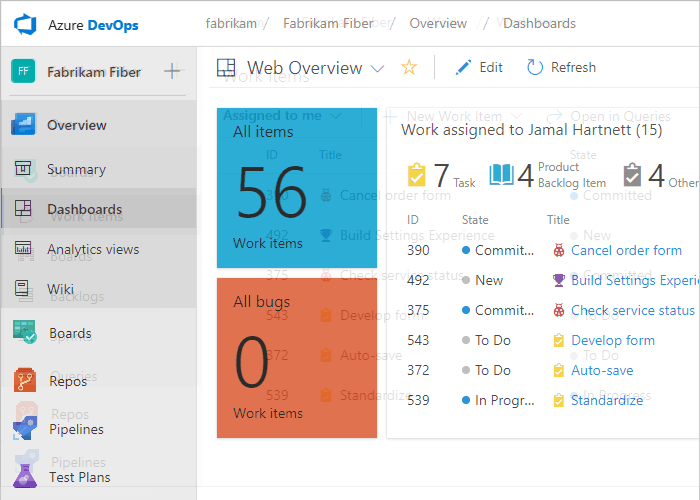
Agora que você entendeu como a interface do usuário está estruturada, é hora de começar a usá-la. Como você pode ver, existem vários recursos e funcionalidades.
Se tudo o que você precisa é de um repositório de código e uma solução de rastreamento de bugs, comece com Comece a usar o Git e Gerenciar bugs.
Para começar a planejar e acompanhar o trabalho, consulte Sobre as ferramentas Agile.
Conectar-se ao portal da Web, contas de usuário e licenciamento
Você se conecta ao portal da Web por meio de um navegador da Web compatível, como as versões mais recentes do Microsoft Edge, Chrome, Safari ou Firefox. Somente usuários adicionados a um projeto podem se conectar, o que normalmente é feito pelo proprietário da organização.
Cinco usuários da conta são gratuitos, assim como os assinantes e os participantes do Visual Studio. Depois disso, você precisa pagar por mais usuários. Saiba mais sobre o licenciamento de preços do Azure DevOps.
O acesso limitado está disponível gratuitamente para um número ilimitado de partes interessadas. Para obter detalhes, consulte Trabalhar como parte interessada.
Você se conecta ao portal da Web por meio de um navegador da Web compatível, como as versões mais recentes do Microsoft Edge, Chrome, Safari ou Firefox. Somente os usuários que adicionaram a um projeto podem se conectar, o que normalmente é feito por um membro do grupo Administradores do projeto.
O acesso limitado está disponível gratuitamente para um número ilimitado de partes interessadas. Para obter detalhes, consulte Trabalhar como parte interessada. A maioria dos colaboradores regulares deve ter uma CAL (licença de acesso para cliente) do TFS. Todas as assinaturas do Visual Studio incluem uma CAL do TFS.
Atualizar o portal da Web
Se os dados não aparecerem conforme o esperado, a primeira coisa a tentar é atualizar o navegador da Web. A atualização do cliente atualiza o cache local com as alterações feitas em outro cliente ou servidor. Para atualizar a página ou o objeto que você está exibindo no momento, atualize a página ou escolha o ícone Atualizar, ![]() se disponível.
se disponível.
Para evitar possíveis erros, você deve atualizar seu aplicativo cliente nas seguintes circunstâncias:
- Alterações de processo são feitas
- As definições de tipo de item de trabalho são adicionadas, removidas, renomeadas ou atualizadas
- Os caminhos de área ou iteração são adicionados, removidos, renomeados ou atualizados
- Os usuários são adicionados ou removidos de grupos de segurança ou as permissões são atualizadas
- Um membro da equipe adiciona uma nova consulta compartilhada ou altera o nome de uma consulta compartilhada
- Uma definição de compilação é adicionada ou excluída
- Uma equipe ou projeto é adicionado ou excluído
Diferenças entre o portal da Web e o Visual Studio
Embora você possa acessar o código-fonte, itens de trabalho e compilações de ambos os clientes, algumas ferramentas específicas de tarefas são suportadas apenas no navegador da Web ou em um IDE, mas não em ambos. As tarefas com suporte diferem dependendo se você se conecta a um repositório Git ou TFVC do Team Explorer.
Portal da Web
Visual Studio
- Lista de pendências do produto, listas de pendências do portfólio, listas de pendências do Sprint, quadros de tarefas, planejamento de capacidade
- Boards
- Painéis, widgets, gráficos
- Solicitar comentários
- Gerenciamento de testes baseado na Web
- Páginas de administração para administrar contas, projetos de equipe e equipes
- Git: Alterações, Branches, Solicitações de Pull, Sincronização, Itens de Trabalho, Builds
- TFVC: Meu Trabalho, Alterações Pendentes | , Gerenciador de Controle do Código-Fonte, Builds de Itens de Trabalho |
- Maior integração com itens de trabalho e clientes de integração do Office. Você pode abrir um item de trabalho ou resultado de consulta em um cliente com suporte do Office.
Observação
O Visual Studio 2019 versão 16.8 e versões posteriores fornecem um novo menu do Git para gerenciar o fluxo de trabalho do Git com menos comutação de contexto do que o Team Explorer. Os procedimentos fornecidos neste artigo na guia Visual Studio fornecem informações sobre como usar a experiência do Git, bem como o Team Explorer. Para obter mais informações, consulte Comparação lado a lado do Git e do Team Explorer.